Så här växlar du mellan miles och kilometer i Apple Maps och Google Maps

Beroende på dina önskemål kan du ställa in Maps-appen på att visa avstånd och sväng-för-sväng-riktningar i kilometer och meter eller miles och fot. Men stegen för att göra det kanske inte är alltför självklara, och det är här vi kommer till undsättning.
I den här snabbguiden visar vi hur enkelt det är att använda kilometer eller miles i Apple Maps och Google Maps på din iPhone, iPad, Mac och webbläsare.
Hur vet Apple Maps eller Google Maps vilken avståndsenhet som ska användas
Som standard använder Apple Maps och Google Maps miles eller kilometer, beroende på vilket land du befinner dig i. Så om du till exempel befinner dig i USA och enhetens region är inställd på USA, visar kartor dig avstånd i imperialistiska enheter, dvs miles och fot. Och om du befinner dig i nästan vilket annat land som helst, bör dina kartor visa avståndet i metriska enheter, det vill säga i kilometer och meter.
Kul fakta: Endast tre länder använder det imperialistiska systemet – USA, Liberia och Myanmar. Resten använder alla det metriska systemet. I Storbritannien används båda, men folk där föredrar miles.

Välj miles eller kilometer i Apple Maps
Apple Maps avståndsinställningar synkroniseras inte via iCloud. Så följ stegen separat på var och en av dina enheter.
På iPhone och iPad
- Öppna appen Inställningar och tryck på Allmänt > Språk och region.
- Klicka på Mätsystem.
- Välj ”Metric” för att se avståndet i kilometer. Och tryck på USA eller Storbritannien för att se avståndet i miles.

Gå nu tillbaka till Apple Maps och det borde ha ändrat enheten. Om du fortfarande ser samma sak, uppdatera kartskärmen genom att söka efter en riktning eller den här rutten igen. Du kan också tvinga avsluta Apple Maps-appen för att tillämpa de nya ändringarna.

Förutom att ändra mätsystemet kan du klicka på ”Region” och välja ditt land. Detta bör ändra mätsystemet till det som oftast används i ditt land. Om den inte gör det, starta om din iPhone eller följ stegen ovan för att manuellt välja måtten, USA eller Storbritannien.
Notera. Att ändra måttenheten är en systemomfattande inställning som påverkar inte bara Maps-appen utan även andra appar och tjänster.
På Mac
Att byta avståndsenheter i Apple Maps på macOS är enkelt tack vare ett dedikerat alternativ. Så här använder du det:
- Öppna Apple Maps och klicka på Kartor > Inställningar från den övre menyraden.
- Klicka på rullgardinsmenyn bredvid Avståndsenheter och välj Miles eller Kilometers.

Omedelbart bör kartapplikationen återspegla ändringarna. Om den inte gör det, uppdatera kartan genom att söka efter en rutt igen, eller stäng och starta om Apple Maps-appen.
Uppkopplad
Visste du att du kan använda Apple Maps på Windows eller vilken webbläsare som helst? Tyvärr är det inte så lätt eftersom Apple inte erbjuder en dedikerad webbversion av Apple Maps. Men om du går till DuckDuckGo och använder kartorna där, kommer det att lansera Apple Maps på webben eftersom DuckDuckGo har samarbetat med Apple för att erbjuda kartfunktionen i sin sökmotor.
Jag kunde inte hitta en växel för att ändra avståndsenheter i webbversionen av Apple Maps inuti DuckDuckGo. Men om du går till DuckDuckGo.com > övre högra menyknappen > Alla inställningar och ändrar regionen till USA eller Storbritannien, kommer du att se avståndet i Apple Maps i miles. Och om du ställer in regionen till något annat land, bör den använda kilometer.

Notera. I DuckDuckGos inställningar finns det en meny ”Preferred units of measure”. Men i mina upprepade tester fann jag att detta inte ändrar Apple Maps avståndsenhet från kilometer till miles och vice versa. Men att byta region hjälper.
För att återspegla de nya ändringarna, kom ihåg att uppdatera din Apple Maps webbläsarflik om den redan är öppen.
Ställ in Google Maps för att visa avstånd i kilometer eller miles
Google erbjuder ett enkelt sätt att ändra din önskade distansenhet i Maps-appen. Låt mig visa dig hur.
På iPhone, iPad och Android
- Öppna Google Maps och tryck på din profilbild i det övre högra hörnet.
- Välj Inställningar.
- Välj Distance Units från listan och ställ in på Miles eller Kilometers.

Gå nu tillbaka till huvudskärmen för Google Maps och den ska visa avståndet i enheterna du valde ovan. Om den inte gör det, uppdatera kartan genom att starta om sökningen eller stäng och öppna Google Maps-appen igen.
Uppkopplad
- Gå till google.com/maps och ange önskad destination i det övre vänstra sökfältet.
- Klicka sedan på ”Vägbeskrivningar”.
- Välj nu en startpunkt och du bör se vägbeskrivningar på skärmen.
- Tryck på Alternativ och ställ in avståndsenheterna till miles eller km (kilometer).

Så här kan du ställa in Apple eller Google Maps på din iPhone, iPad, Mac eller webben för att visa dig avstånd i kilometer eller miles. Jag hoppas att denna handledning var till hjälp. Om du har några förslag eller idéer för en guide, vänligen lämna dem i kommentarsfältet nedan.
Kontrollera följande:


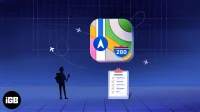
Lämna ett svar